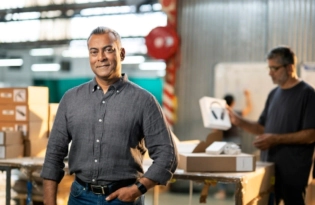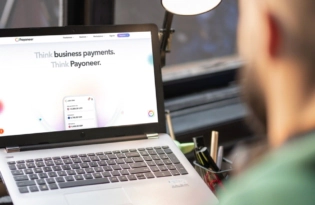Как посмотреть свои транзакции
Аккаунт Payoneer — это то место, где вы можете отслеживать свои платежи и транзакции. Посмотрите предложенное видео или прочитайте инструкции ниже, чтобы узнать, как просматривать и фильтровать список транзакций, отслеживать текущий баланс и создавать ежемесячные отчеты. Может пройти до 2 часов, прежде чем транзакция появится в аккаунте. Вы можете настроить таблицу транзакций, отфильтровав ее по типу и…
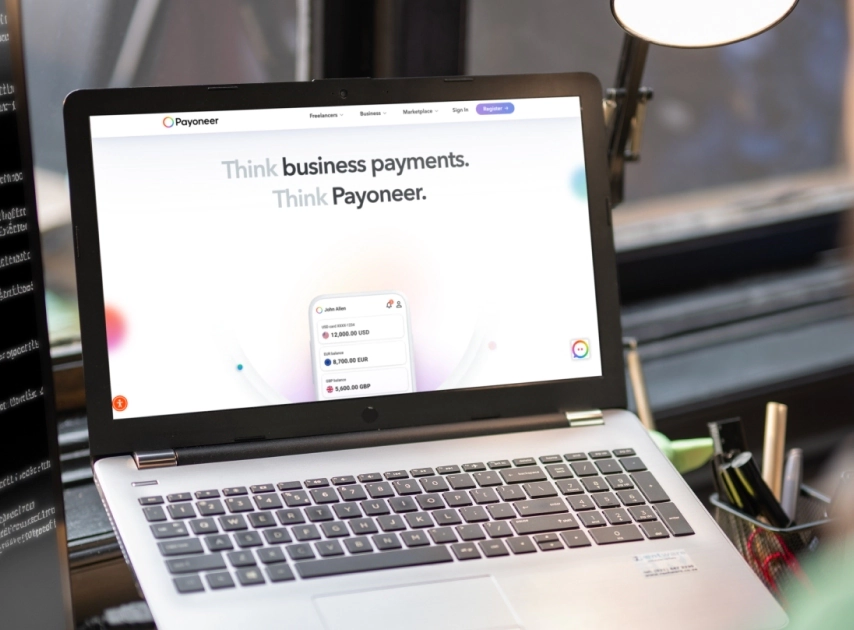
Аккаунт Payoneer — это то место, где вы можете отслеживать свои платежи и транзакции. Посмотрите предложенное видео или прочитайте инструкции ниже, чтобы узнать, как просматривать и фильтровать список транзакций, отслеживать текущий баланс и создавать ежемесячные отчеты.
- Войдите в свой аккаунт Payoneer.
- В меню выберите Activity >> Transactions (История >> Транзакции).
- В разделе Upcoming transactions (Будущие транзакции) вы увидите все транзакции, которые еще не были применены к вашему балансу.
- Перейдите к таблице All transactions (Все транзакции), чтобы просмотреть все операции в аккаунте, включая следующие:
- Входящие платежи
- Исходящие платежи
- Транзакции по карте в торговых точках
- Снятие средств в банкомате
- Вывод средств на банковский счет
- Применяемые комиссии
Может пройти до 2 часов, прежде чем транзакция появится в аккаунте.
Вы можете настроить таблицу транзакций, отфильтровав ее по типу и статусу, а также распечатать или экспортировать таблицу в формат Excel или PDF.
Как посмотреть текущий баланс
- Войдите в свой аккаунт Payoneer.
- В меню выберите Activity >> Transactions (История >> Транзакции).
- В фильтрах таблицы нажмите Select balance (Выбрать баланс) и выберите нужную карту или валютный баланс.
Совет. Вы также можете отфильтровать определенный баланс, щелкнув его в таблице All transactions (Все транзакции).
Как создать ежемесячную выписку
- Войдите в свой аккаунт Payoneer.
- В меню выберите Activity >> Transactions (История >> Транзакции).
- В правом верхнем углу таблицы транзакций нажмите Monthly statement (Ежемесячная выписка).
Выберите валютный баланс, карту или банковский счет, для которых необходимо создать выписку, укажите месяц и год, выберите формат, а затем нажмите DOWNLOAD STATEMENT (Загрузить выписку).
5. Ваша месячная выписка будет загружена в новом окне. Вы можете открыть ее или сохранить на компьютере.
6. Вот и все! Ваша ежемесячная выписка готова.
Для получения дополнительной информации ознакомьтесь с нашей страницей часто задаваемых вопросов
Related resources
Latest articles
-
Обязательное страхование на Amazon: что нужно знать продавцам
Если вы продаёте на Amazon.com и ваш ежемесячный оборот превышает $10 000, маркетплейс требует оформить страхование ответственности. В статье рассказываем, кто попадает под новые правила, каковы санкции за несоблюдение и как продавцам из Украины, России и других стран быстро и выгодно получить полис, соответствующий всем требованиям Amazon.
-
Коммерческие дебетовые и кредитные карты: что это такое и как они работают?
Коммерческие дебетовые и кредитные карты дают компаниям такие преимущества, как отслеживание расходов, страховое покрытие и защита от мошенничества. Такие карты постепенно становятся основным способом оплаты для многих владельцев бизнеса: в этой статье мы расскажем о преимуществах коммерческих карт для компаний всех размеров и о различных вариантах их использования.
-
5 преимуществ работы с иностранными клиентами
Владельцы малого бизнеса открывают для себя преимущества работы с клиентами в других странах.
-
Интернет-площадка Newegg: история успеха
Многие успешные онлайн-площадки специализируются на определенном сегменте розничной торговли. Узнайте историю успеха площадки Newegg.
-
Как сделать платеж из своего аккаунта Payoneer
Обратите внимание: Эта статья предназначен для клиентов, у которых есть аккаунт Payoneer для приема и отправки платежей.
-
Платежные решения Payoneer в Крыму
Мы с большим сожалением были вынуждены сообщить нашим пользователям из Крыма, что из-за регуляций, введенных американским правительством, Payoneer больше не может предоставлять платежные решения резидентам Крыма. В соответствии с этими регуляциями, все аккаунты, принадлежащие резидентам Крыма, были закрыты 1 февраля.
Дисклеймер
Ничто в настоящем документе не должно быть истолковано так, как будто компания Payoneer Inc. или ее аффилированные лица привлекают или приглашают любое лицо за пределами юрисдикции, в которой они осуществляют свою деятельность/имеют лицензию, для использования платежных услуг, предоставляемых Payoneer Inc. или ее аффилированными лицами, если это не разрешено действующим законодательством. Доступность любых продуктов/услуг зависит от соответствия пользователя необходимым критериям. Не все продукты/услуги доступны во всех юрисдикциях в равной мере. В зависимости от соответствия критериям, Payoneer может предложить вам либо Corporate Purchasing Mastercard для бизнес-покупок, выпущенную First Century Bank, N.A., в соответствии с лицензией Mastercard® и предоставленную вам Payoneer Inc., либо дебетовую карту Payoneer Business Premium Debit Mastercard®, выпущенную в Ирландии и предоставленную Payoneer Europe Limited по лицензии Mastercard. Дебетовая карта Payoneer Business Premium Mastercard® не может использоваться в торговых точках или банкоматах в Гонконге, а также для платежей в гонконгских долларах. Если вы находитесь в Европейской Экономической Зоне, все Услуги Payoneer будут предоставляться вам компанией Payoneer Europe Limited, которая ведет торговую деятельность как Payoneer и регулируется Центральным банком Ирландии.
Информация в настоящем документе носит общий характер и не является юридической консультацией. Хотя мы прилагаем все усилия для обеспечения актуальности и точности информации, мы не делаем никаких заявлений и не даем гарантий любого рода, явных или подразумеваемых, относительно полноты, точности, надежности или применимости информации. Ни при каких обстоятельствах мы не несем ответственности за убытки или ущерб, включая, но не ограничиваясь, косвенными последствиями, а также за любой ущерб, понесенный в связи с предоставленной информацией.